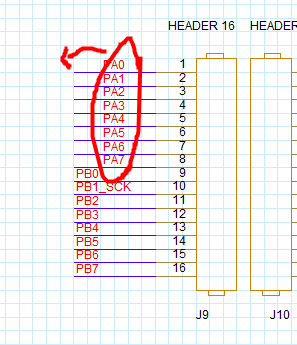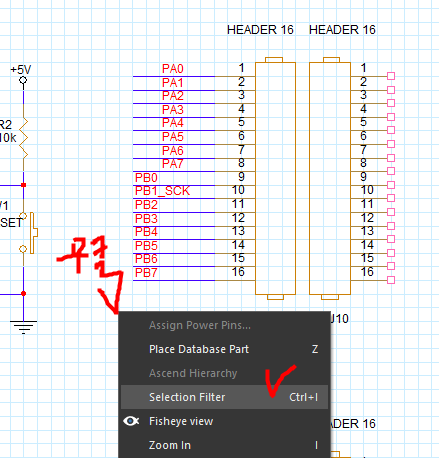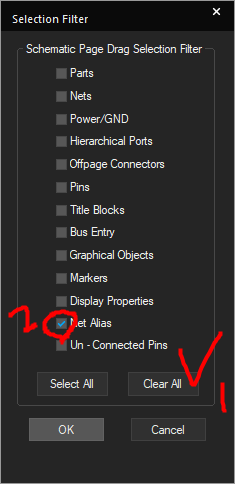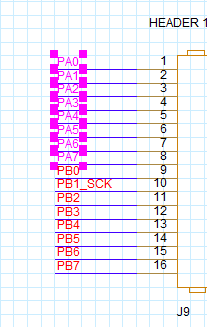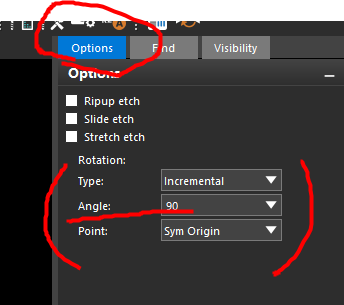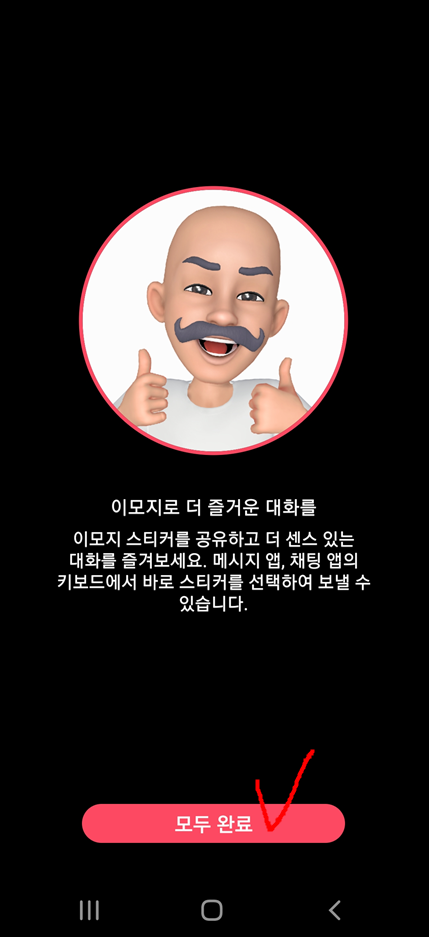만약 특정 부분의 컬러를 꺼두면 내가 작업하는 부분이 안보일 수 있다. 예를 들면 Shape을 지우려고 하는데 Shape의 컬러를 꺼두면 보이지 않으므로 필요하다면 아래와 같이 컬러를 켠다. (전체 컬러 켜기)
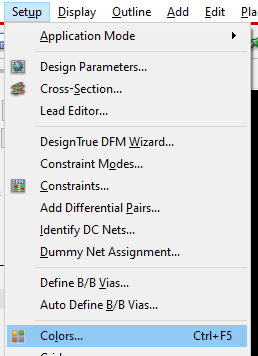

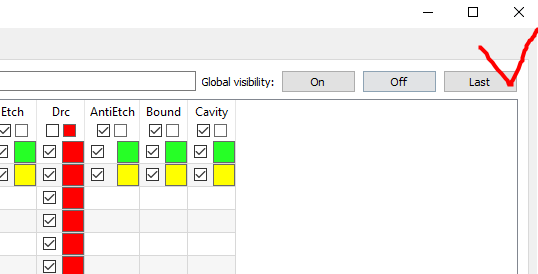
만약 Option, Find, Visibility 탭들이 안보일 경우 아래 참고
https://ansan-survivor.tistory.com/453
[PCB Editor] OrCAD PCB / Allegro PCB find메뉴, options메뉴, visibility 메뉴가 없을 때
OrCAD Allegro PCB로 설계를 한다면, 오른쪽 처럼 Options, Find, Visibility 메뉴는 거의 필수로 사용한다. 기본설치를 하면 보통 우측에 달려있다. 하지만 이 창이 사라진다면 당황스러울 것이다. 없어진
ansan-survivor.tistory.com
<부품 배치 취소>
OrCAD PCB를 사용하면서 배치를 잘못해서 이를 취소하고 싶은 경우가 있다. 그럴 때는 아래와 같이 한다.
1. 배경에 마우스 우클릭 - Application Mode - General Editor

2. Find에서 Symbols만 선택되어있는지 확인

2. 부품을 선택하여 하이라이트 시키기

3. 해당 하이라이트 시킨 부품 위에서 마우스 우클릭 - Unplace component

4. 그럼 부품이 배치가 안된상태로 돌아간다.

<잘못된 배선 삭제>
OrCAD PCB를 사용하면서 배치를 잘못해서 이를 취소하고 싶은 경우가 있다. 그럴 때는 아래와 같이 한다.
1. 배경에 마우스 우클릭 - Application Mode - General Editor

2. Find에서 Cline만 선택

3. 지우고자 하는 배선 선택

4. Ctrl + D 를 눌러서 삭제 (삭제 단축키)
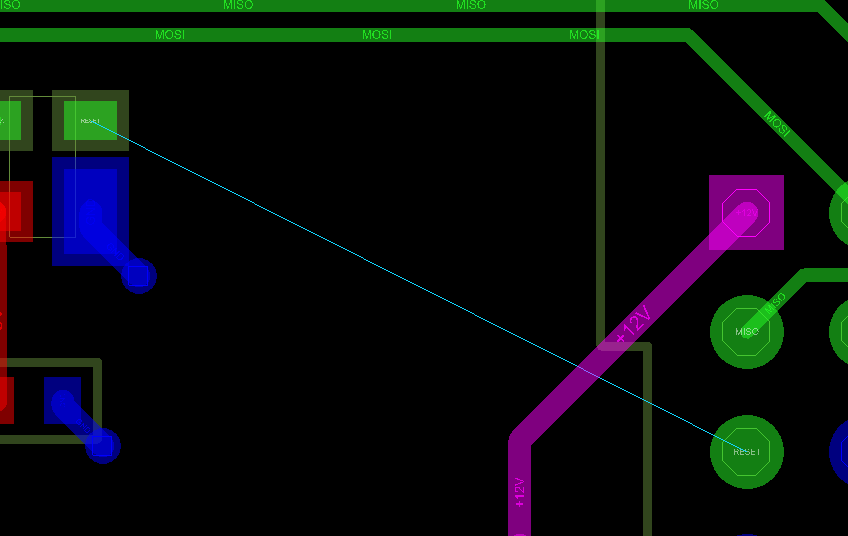
<잘못 배치한 비아 삭제>
OrCAD PCB를 사용하면서 배치를 잘못해서 이를 취소하고 싶은 경우가 있다. 그럴 때는 아래와 같이 한다.
1. 배경에 마우스 우클릭 - Application Mode - General Editor

2. Find에서 via만 선택

3. 지우고자 하는 via선택

4. Ctrl + D 를 눌러서 삭제 (삭제 단축키)

<Copper Plane 삭제>
아래와 같이 GND에 깔은 Copper Plane을 삭제한다.
1. 배경에 마우스 우클릭 - Application Mode - General Editor

2. Find에서 Shape만 선택

3. Shape을 선택
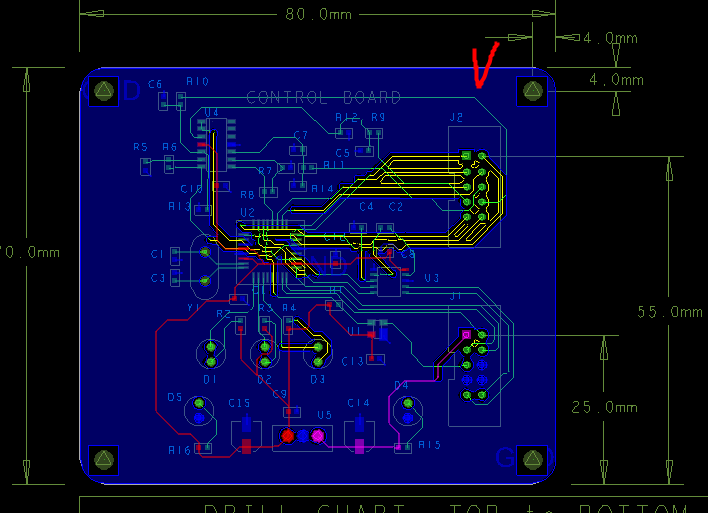

4. Ctrl + D 를 눌러서 삭제 (삭제 단축키)

'Cadence Tool > Orcad Capture | Allegro PCB' 카테고리의 다른 글
| [CAPTURE] OrCAD Capture 배선시 45도 각도 (자유 각도) 배선 방법 (0) | 2021.12.03 |
|---|---|
| [PCB Editor] OrCAD PCB / Allegro PCB 원점 색상 변경하기 (0) | 2021.12.03 |
| [CAPTURE] OrCAD Capture 회로도 여러 Net이름 한꺼번에 옮기기 (네트 이름 이쁘게 정렬) (0) | 2021.11.22 |
| [PCB Editor] OrCAD PCB 부품 회전하기 (45도 회전, 90도 회전, 여러 각도 회전) (0) | 2021.11.22 |
| [PCB Editor] <Vision Manager> OrCAD / Allegro PCB 비전매니저 IR Drop 시뮬레이션 시각적 분석 (1) | 2021.11.15 |